Cum să faci o întâlnire la Apple Genius Bar
Publicat: 2023-02-20Apple Genius Bar este un serviciu de asistență tehnică oferit de Apple în magazinele sale de vânzare cu amănuntul. Serviciul oferă suport tehnic personalizat pentru produsele Apple, cum ar fi iPhone-uri, iPad-uri, Mac-uri, Apple Watches și multe altele. Utilizatorii Apple care au probleme cu dispozitivele lor pot vizita serviciul Genius Bar pentru a-și rezolva problemele.
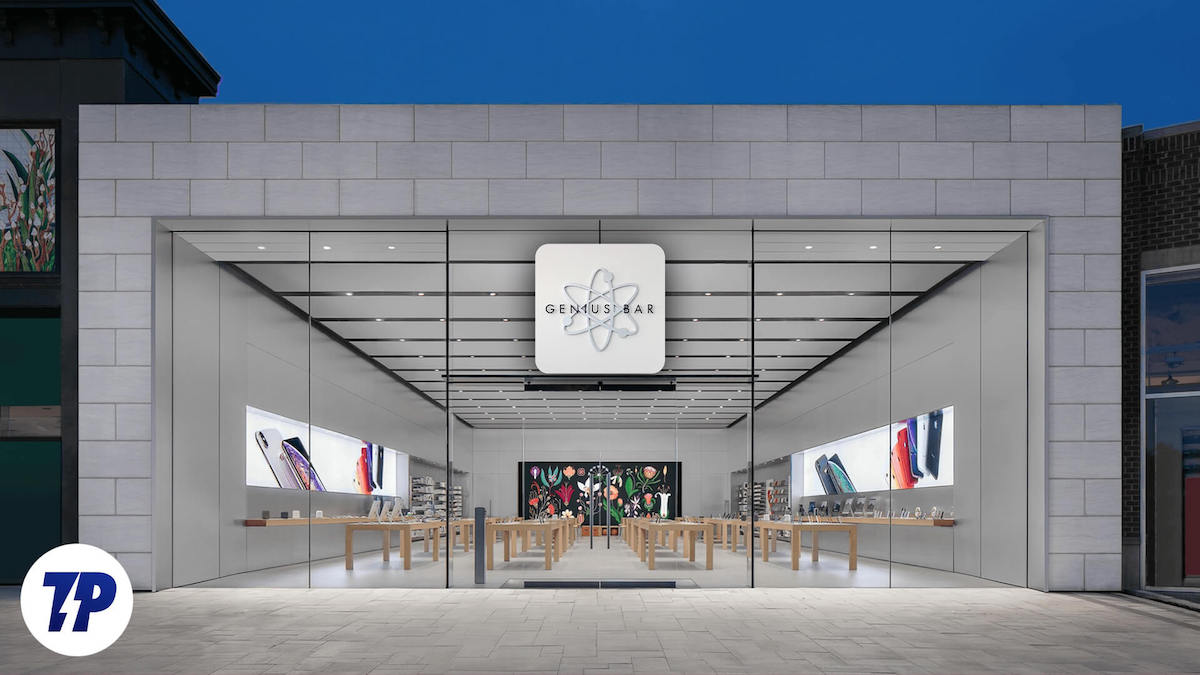
Utilizatorii pot merge direct la cel mai apropiat Apple Store care oferă serviciul Genius Bar și li se rezolvă problema dispozitivului. De asemenea, este posibil să faceți o programare pentru a vizita Genius Bar, care este recomandat deoarece magazinele Apple sunt adesea aglomerate. Pentru a face o programare, utilizatorii pot accesa site-ul web Apple și pot selecta un magazin din apropierea lor, pot stabili o dată și o oră potrivite pentru ei și pot oferi detalii despre problema pe care o au. Sistemul de rezervare ajută la asigurarea faptului că clienții primesc servicii rapide și eficiente atunci când vizitează magazinul.
Dacă întâmpinați probleme cu dispozitivul Apple și doriți să programați o întâlnire la Apple Genius Bar, acest ghid este pentru dvs. În această postare, veți învăța cum să faceți o programare la Apple Genius Bar pentru iPhone, iPad și MacBook și cum să profitați la maximum de vizita dvs. la Apple Genius Bar. Deci, fără întârziere, să începem.
Cuprins
Cum să faci o întâlnire la Apple Genius Bar
Înainte de a face o programare la Apple Genius Bar, există câteva lucruri pe care ar trebui să le luați în considerare:
- Asigurați-vă că știți care este problema : Descrieți clar problema pe care o aveți cu dispozitivul Apple. Acest lucru va ajuta echipa de asistență pentru clienți să determine cel mai bun curs de acțiune și să programeze timpul necesar pentru întâlnirea dvs.
- Amintiți-vă parolele dispozitivului dvs .: pentru a programa o întâlnire, va trebui să introduceți detalii precum acreditările contului dvs. Apple ID. Așa că asigurați-vă că vă amintiți de ele.
- Garanție : verificați dacă dispozitivul dvs. este acoperit de garanție. Dacă da, Genius poate să îl repare sau să îl înlocuiască gratuit.
- Faceți o copie de rezervă a datelor : înainte de a vizita Genius Bar, faceți o copie de rezervă a datelor importante în cazul în care dispozitivul trebuie restaurat.
Cum să faci o întâlnire cu Genius Bar pe iPhone
- Deschideți aplicația Apple Support, apoi atingeți dispozitivul cu care aveți probleme în „Dispozitivele mele”. Dacă nu aveți o aplicație, puteți instala aplicația gratuit din App Store.
- În secțiunea „Dispozitivele mele”, selectați dispozitivul cu care aveți probleme.
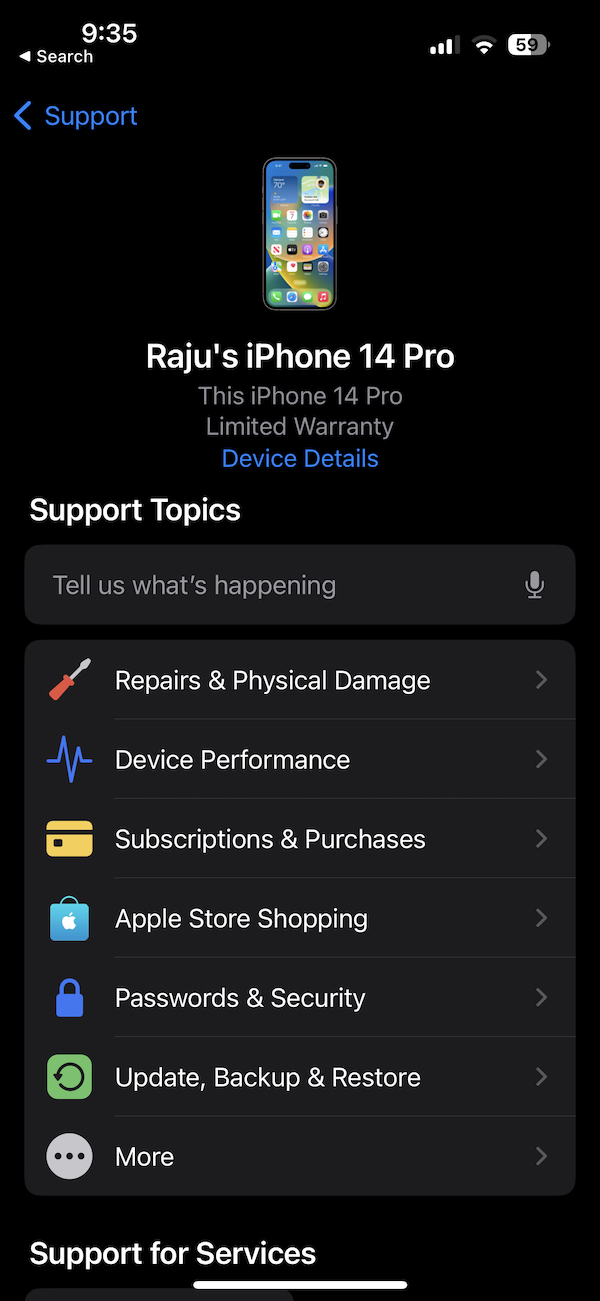
- Din lista de probleme, selectați tipul de probleme pe care le aveți.
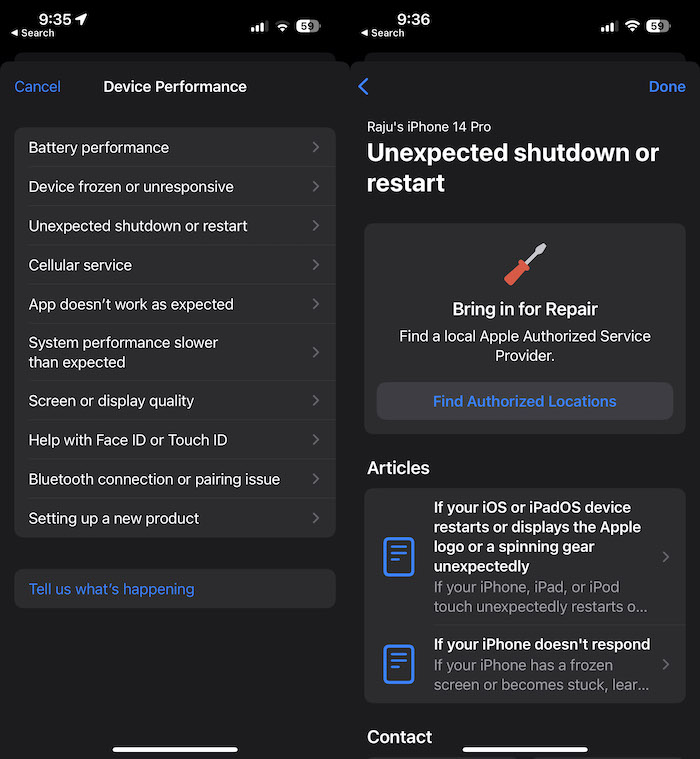
- Faceți clic pe opțiunea Găsiți locații autorizate din secțiunea Aduceți la reparație.
- Selectați locația cea mai apropiată de dvs.
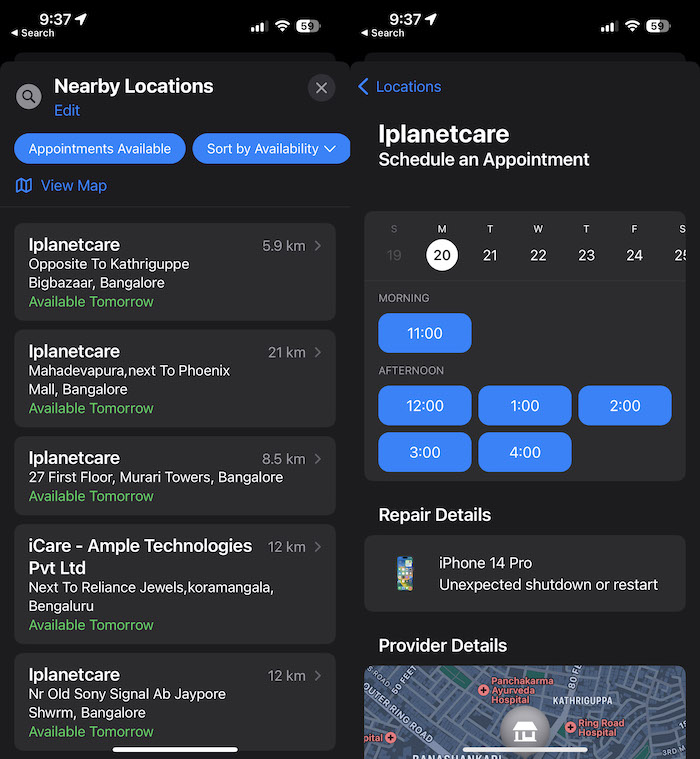
- Introduceți informațiile necesare pentru a rezerva o întâlnire și faceți clic pe Rezervați o programare. Veți fi redirecționat către ecranul de confirmare, unde vor fi afișate detaliile programării.
Cum să faci o întâlnire cu Genius Bar pe iPad
- Deschideți aplicația Apple Support, apoi atingeți dispozitivul cu care aveți probleme în „Dispozitivele mele”. Dacă nu aveți o aplicație, puteți instala aplicația gratuit din App Store.
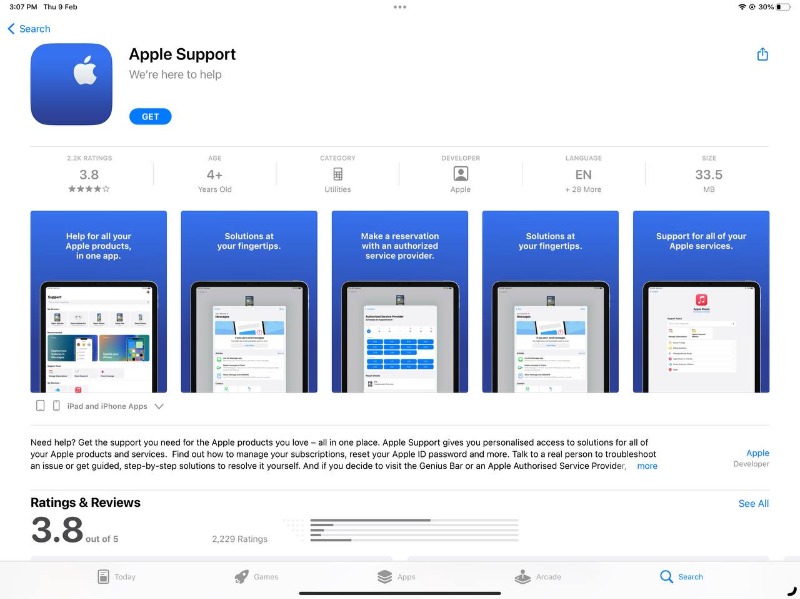
- Acum selectați dispozitivul cu care aveți probleme în secțiunea Dispozitivele mele.
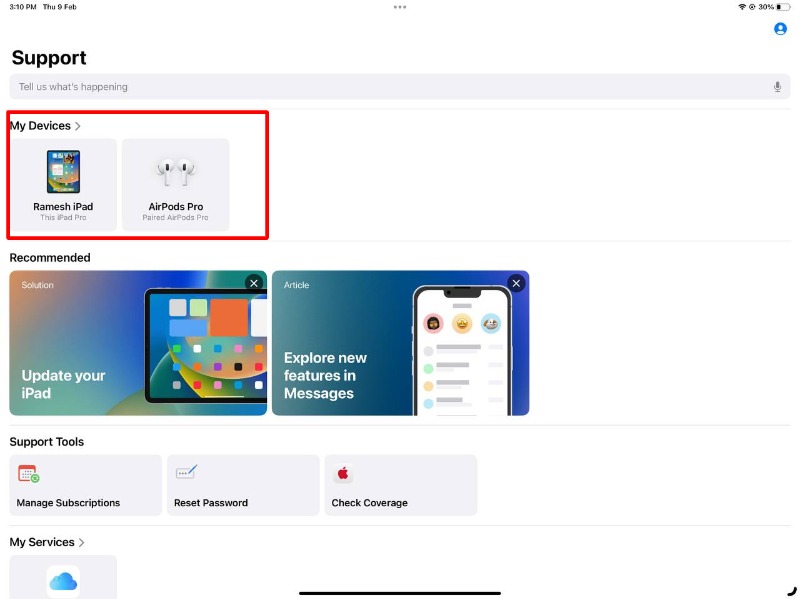
- Acum selectați tipul de probleme pe care le aveți din lista problemelor.
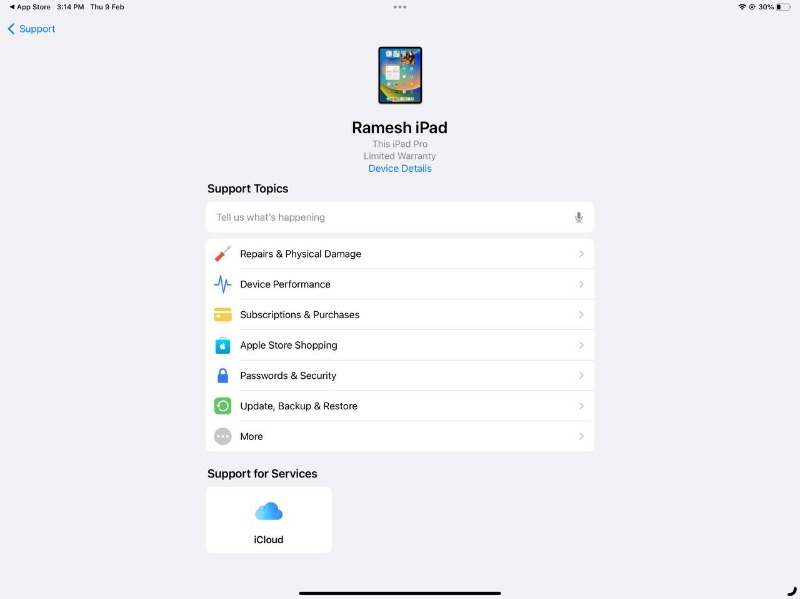
- Acum faceți clic pe opțiunea Găsiți locații autorizate din secțiunea Aduceți la reparație .
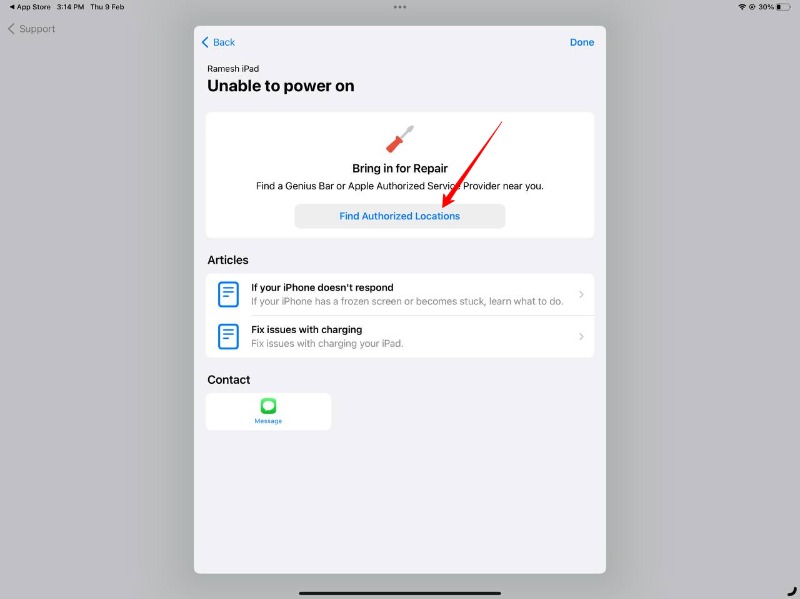
- Acum selectați cea mai apropiată locație și faceți clic pe ea.
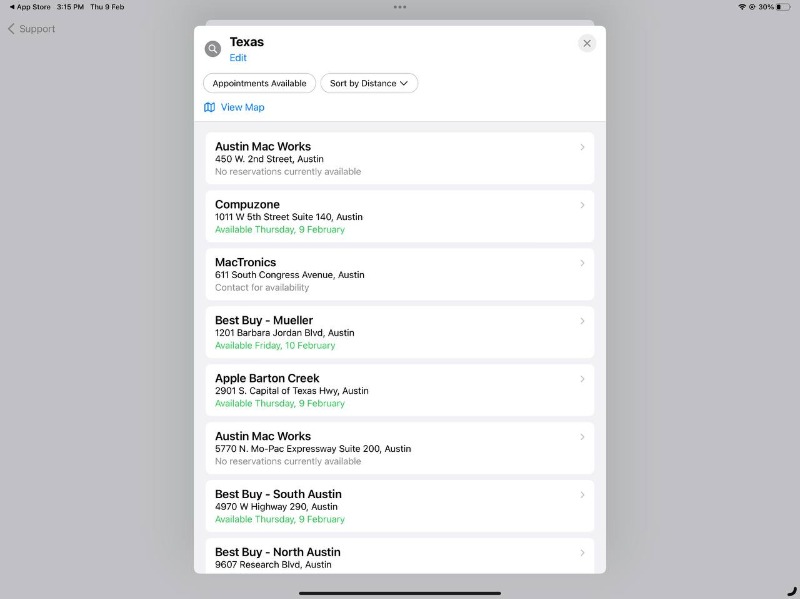
- Acum introduceți datele necesare pentru a rezerva o întâlnire și faceți clic pe Rezervați o programare. Veți fi redirecționat către ecranul de confirmare cu detaliile programării.
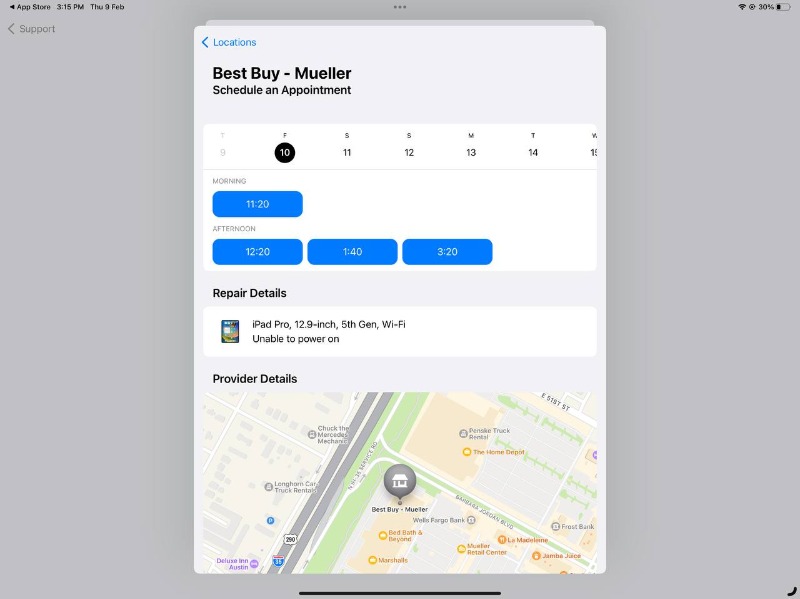
Cum să faci o întâlnire la Apple Genius Bar pe computer
Pentru a rezerva o programare la Genius Bar de pe site-ul Apple, urmați pașii de mai jos:
- Deschideți browserul și introduceți adresa URL https://support.apple.com/ sau faceți clic pe acest link pentru a accesa direct site-ul web. După ce v-ați autentificat, derulați până la capăt și găsiți secțiunea „Asistența mea”. Acum faceți clic pe butonul „Conectați-vă la asistența mea”.
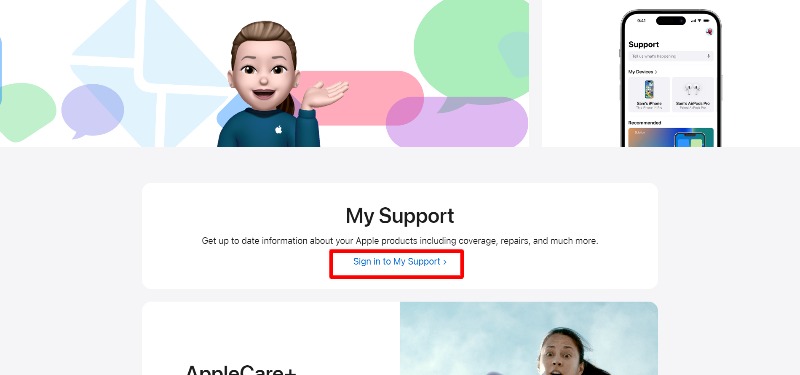
- Veți fi redirecționat către pagina de conectare a Apple. Faceți clic pe „ Conectați-vă la Asistența mea ” și conectați-vă cu acreditările contului Apple.
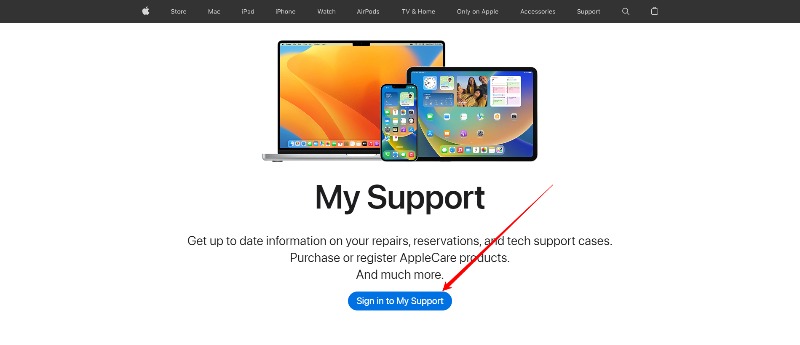
- După ce v-ați conectat, faceți clic pe „Selectați produsul” pentru a vedea o listă de dispozitive conectate la ID-ul dvs. Apple. Veți vedea acum o listă de dispozitive conectate la ID-ul dvs. Apple. Faceți clic pe dispozitivul cu care aveți probleme.
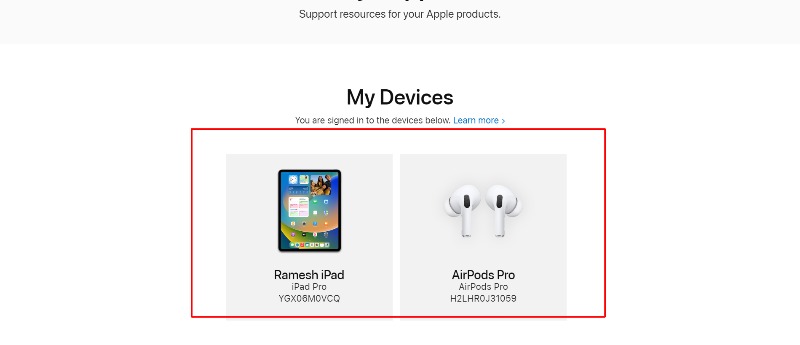
- Derulați până la capăt în fila „ Acoperire ” și faceți clic pe „ Configurați repararea ”.
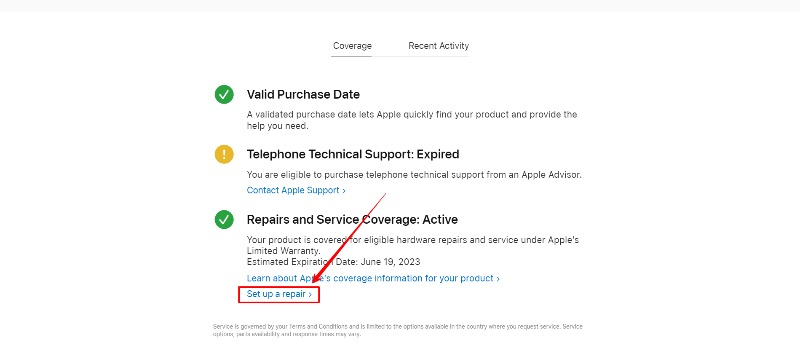
- Acum selectați problema pe care o aveți din lista de probleme
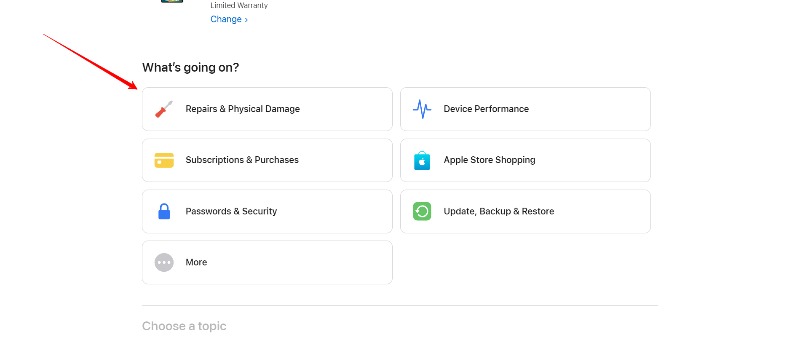
- După selecție, faceți clic pe butonul Următorul
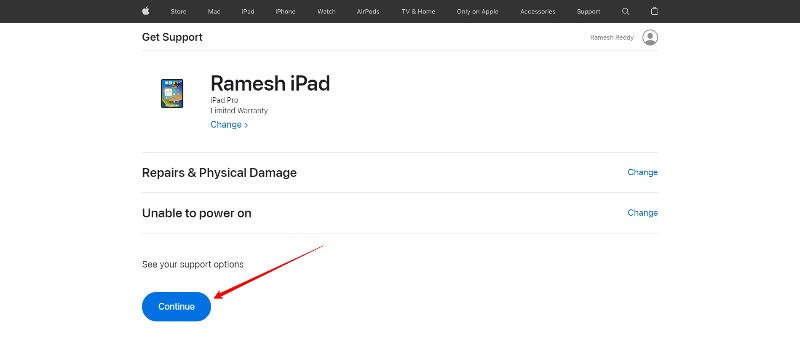
- Acum căutați „Trimiteți pentru reparație” în secțiunea „Soluție”. Pentru a programa o întâlnire la Genius Bar, faceți clic pe Găsiți locația.
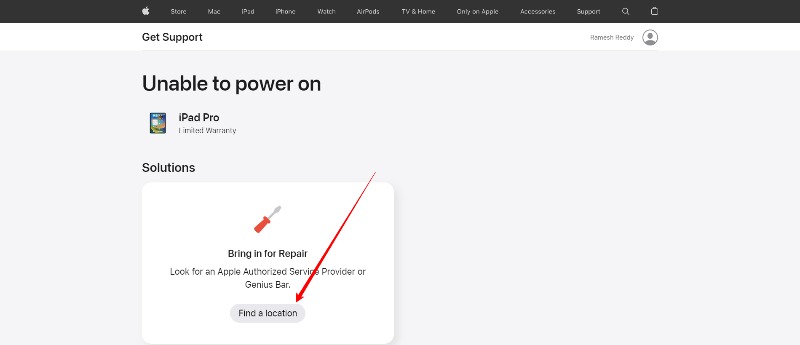
- În funcție de locația dvs., va fi afișată o listă cu cele mai apropiate magazine Apple cu o bară Genius. Dacă locația dvs. este incorectă sau doriți să vizitați un Genius Bar într-o altă locație, faceți clic pe numele orașului din partea de sus a paginii și căutați locația dvs.
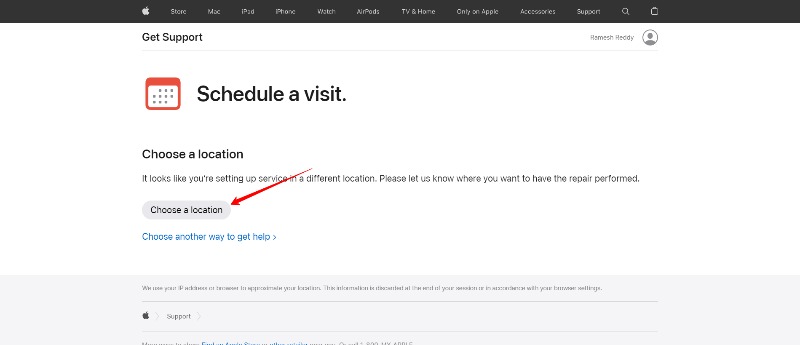
- Vă puteți programa vizita la Genius Bar făcând clic pe data și ora pe care doriți să le vizitați. Când sunteți gata, faceți clic pe Următorul și apoi faceți clic pe Rezervați acum pentru a confirma. Veți fi direcționat la pagina de confirmare și veți primi un e-mail de confirmare a programării dvs. la Genius Bar.
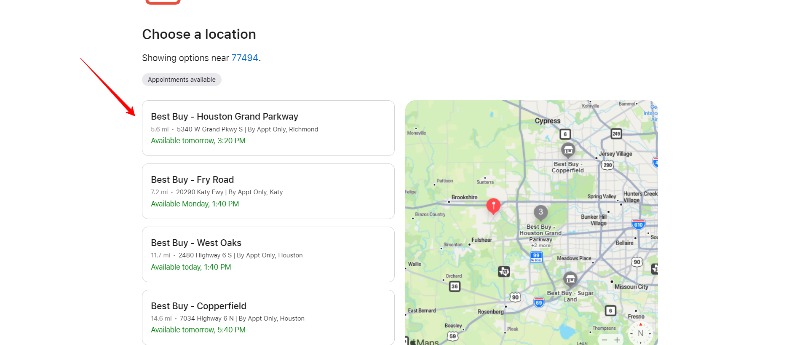
Puteți urma același proces și pe smartphone dacă nu aveți acces la aplicația de asistență Apple.

Acest lucru vă va permite să rezervați o întâlnire la Genius Bar pe iPhone, iPad și computer. După cum am menționat mai devreme, ar trebui să fiți conștienți de problema cu dispozitivul dvs. înainte de a programa o întâlnire și ar trebui să utilizați câteva metode de bază de depanare. Acest lucru vă poate ajuta să economisiți timp și efort vizitând Apple Store. De asemenea, am împărtășit câteva sfaturi mai jos pentru a profita la maximum de vizita dvs. la Apple Genius Bar atunci când rezervați o întâlnire.
Sfaturi despre cum să profitați la maximum de Apple Genius Bar
Efectuați depanarea de bază pentru dvs
Înainte de a vizita Apple Store, ar trebui să aplicați câteva metode de depanare pentru a economisi timp și efort. Cele mai multe probleme de software pot fi rezolvate singur acasă. Dacă aveți o problemă legată de software, puteți contacta și asistența Apple, care vă va ajuta la telefon. Puteți urma pașii sugerați acolo. Dacă aveți probleme hardware și problema persistă chiar și după aplicarea metodelor de depanare, puteți programa o întâlnire.
Vedeți dacă sunteți eligibil pentru o reparație la domiciliu
Apple oferă un serviciu de reparații la domiciliu pentru produsele Apple, cum ar fi iPhone, iPad, Mac și Apple Watch. Cu acest serviciu, un tehnician Apple certificat va veni acasă sau la afacerea dvs. pentru a vă repara dispozitivul. Urmați acești pași pentru a vedea dacă sunteți eligibil pentru o reparație la domiciliu:
- Vizitați site-ul web de asistență Apple și conectați-vă folosind ID-ul Apple.
- Faceți clic pe butonul „ Obțineți asistență ” din partea de sus și selectați produsul pentru care aveți nevoie de ajutor.
- Selectați tipul de reparație de care aveți nevoie și furnizați detalii despre problema pe care o aveți.
- Dacă este posibilă o reparație la domiciliu pentru produsul și problema dvs., veți vedea opțiunea de a programa o întâlnire la domiciliu.
- Urmați instrucțiunile pentru a vă programa întâlnirea.
Rețineți că nu toate produsele Apple sunt eligibile pentru reparații la domiciliu, iar disponibilitatea poate varia în funcție de regiune. Unele reparații necesită o vizită la un magazin Apple Retail sau la un furnizor de servicii autorizat Apple.
Faceți backup pentru datele dvs
O altă acțiune importantă pe care ar trebui să o luați înainte de a vizita un Apple Store este să faceți o copie de rezervă a datelor pentru a preveni pierderea acestora. Puteți face cu ușurință copii de siguranță ale datelor dvs. pe dispozitivele Apple. Există mai multe modalități de a crea copii de siguranță ale datelor pe dispozitivele Apple, inclusiv soluția de backup încorporată de la Apple, iCloud. Iată pașii pentru a crea copii de rezervă ale datelor cu iCloud:
- Conectați-vă dispozitivul Apple la o rețea Wi-Fi.
- Accesați „Setări” > „iCloud”.
- Activați „Copie de rezervă iCloud” pentru a face backup pentru dispozitiv.
- Atingeți „Fă backup acum” pentru a începe procesul de backup.
Copiile de rezervă iCloud includ numai date și setări, nu muzică, filme sau alt conținut achiziționat. Pentru a face copii de rezervă pentru tot conținutul, puteți utiliza iTunes pe un computer:
- Conectați dispozitivul Apple la computer și lansați iTunes.
- Faceți clic pe pictograma dispozitivului pentru a accesa dispozitivul.
- Faceți clic pe „Fă backup acum” pentru a începe procesul de backup.
- În funcție de dimensiunea datelor, procesul de backup poate dura ceva timp.
- După finalizarea copiei de rezervă, deconectați dispozitivul.
Actualizați-vă dispozitivul
De asemenea, asigurați-vă că utilizați cea mai recentă versiune de software pe dispozitiv. Uneori, actualizarea dispozitivului la cea mai recentă versiune poate rezolva majoritatea problemelor și este, de asemenea, foarte util pentru echipa de asistență de experți Apple să rezolve problema pe dispozitiv.
- Conectați-vă dispozitivul la o rețea Wi-Fi.
- Accesați „Setări” > „General” > „Actualizare software”.
- Dacă este disponibilă o actualizare, veți vedea o notificare cu opțiunea „Descărcați și instalați”.
- Urmați instrucțiunile de pe ecran pentru a descărca actualizarea și a finaliza procesul.
Amintiți-vă toate parolele
Amintiți-vă toate parolele pentru dispozitivul dvs. Apple înainte de a vizita magazinul. Apple vă cere să introduceți parola în majoritatea locurilor pentru a crește securitatea. Acest lucru nu numai că vă economisește timp, ci îl ajută și pe specialistul de asistență.
Întrebări frecvente despre efectuarea unei întâlniri la Apple Genius Bar
Cum obții o programare la Apple Genius Bar?
Programările la Apple Genius Bar sunt pe principiul primul venit, primul servit și nu necesită rezervare. Pentru a obține o programare, pur și simplu vizitați cel mai apropiat Apple Store în timpul programului de lucru și programați o întâlnire pentru a vă repara dispozitivul.
Ai nevoie de o programare pentru a vizita Apple Genius Bar?
Nu este necesară o programare pentru a vizita Apple Genius Bar. Puteți merge direct la magazin și puteți efectua reparația. Cu toate acestea, de cele mai multe ori, magazinele Apple sunt foarte aglomerate. Dacă vă faceți o programare în avans, puteți economisi timp. Dacă doriți totuși să vă efectuați serviciul la fața locului, ar trebui să verificați în avans orele celui mai apropiat Apple Store pentru a vă asigura că este deschis și disponibil pentru dvs.
Cum îmi anulez întâlnirea la barul Genius?
Pentru a vă anula întâlnirea la Genius Bar, puteți urma acești pași:
- Deschideți aplicația Apple Store pe iPhone sau iPad sau vizitați site-ul web Apple pe computer.
- Conectați-vă la contul Apple ID dacă vi se solicită.
- Faceți clic pe fila Magazin și selectați magazinul în care computerul face programarea.
- Găsiți secțiunea „Genius Bar” și faceți clic pe „Rezervari”.
- Găsiți întâlnirea dvs. la Genius Bar și faceți clic pe „Anulați rezervarea”.
- Urmați instrucțiunile pentru a confirma anularea întâlnirii.
Alternativ, puteți suna direct Apple Store și vorbiți cu un specialist pentru a vă anula programarea.
